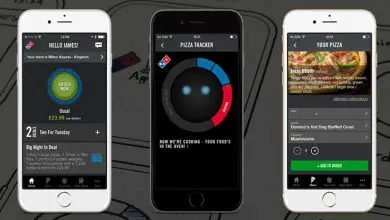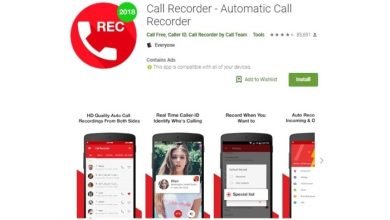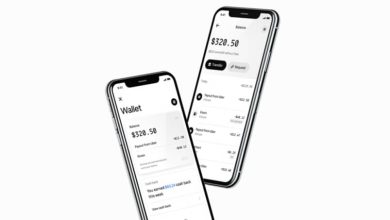Come eliminare Marketplace su Facebook

Facebook Marketplace è un ottimo posto dove puoi trovare, acquistare o vendere prodotti o servizi nuovi o usati. Tuttavia, l’icona del Marketplace nella barra delle scorciatoie di Facebook può essere un pugno nell’occhio e le notifiche possono essere travolgenti.
Ti mostreremo come rimuovere l’icona del Marketplace dall’app mobile e come disattivare le notifiche del Marketplace tramite facebook.com e l’app mobile, così puoi imparare come rimuovere Marketplace su Facebook.
Come rimuovere Marketplace su Facebook dal cellulare

Lasciare un gruppo di vendita su Facebook da cellulari e tablet è molto semplice. Per prima cosa, avvia Facebook per Android o iOS e premi il pulsante ☰ che si trova in alto a destra (su Android) o in basso a destra (sopra iOS), tocca la voce Gruppi e, nella schermata successiva, individua il gruppo di vendita di tuo interesse (in base nell’anteprima delle immagini di copertina o del nome) dall’elenco proposto.
A questo punto, fai tap lungo sull’anteprima del gruppo, fai tap sulla voce Abbandona gruppo che si trova nel menu visualizzato, pigia sul pulsante. Chiudi la sessione che appare nel seguente messaggio di avviso e il gioco è fatto.
Per finalizzare ed eliminare le notifiche di Marketplace, ripeti questa operazione per tutti i gruppi di vendita elencati.
Forse non esiste un modo «rapido» per vedere tutti i gruppi di vendita in una sezione separata, il che potrebbe essere un problema se si dispone di un numero elevato di gruppi. Se questo è il tuo caso, ti consiglio di provarlo sul tuo PC, poiché, come scoprirai presto, puoi utilizzare un «trucco» per visualizzare i gruppi di Marketplace contemporaneamente.
Come rimuovere Marketplace su Facebook dal PC
Per disconnettersi dai gruppi di vendita dal PC, procedere come suggerito di seguito. Innanzitutto, accedi al sito Web di Facebook come faresti normalmente. Clicca quindi sulla voce Marketplace che si trova in alto nella barra di navigazione a sinistra (o in alternativa direttamente collegata a questo link) e poi sulla voce Gruppi, anch’essa situata sul lato sinistro della nuova schermata.
Se tutto è andato bene, dovresti essere in grado di vedere l’elenco dei gruppi di vendita a cui sei iscritto all’interno della sezione I tuoi gruppi, situata sul lato destro della pagina appena aperta. Se necessario, fai clic su Altri per vederli tutti.
Successivamente, fai clic con il tasto destro del mouse sul link del primo gruppo di vendita inserito nell’elenco e scegli la voce Apri link in un’altra scheda dal menu proposto. In questo modo il gruppo in questione si aprirà in una nuova scheda del browser, lasciando disponibile la lista precedentemente aperta.
Fatto ciò, recati nella scheda appena aperta, clicca sul pulsante Membro/Registrati che si trova appena sotto l’immagine di copertina del gruppo, scegli la voce Abbandona gruppo e conferma la volontà di proseguire premendo il bottone Abbandona gruppo.
Se lo desideri, puoi assicurarti che i membri del gruppo non possano più aggiungerli di nuovo al gruppo (puoi comunque farlo in modo indipendente ogni volta che vuoi) mettendo il segno di spunta nell’apposita casella.
A questo punto puoi chiudere la scheda relativa al gruppo appena uscito, tornare a quella contenente l’ elenco dei gruppi di vendita e ripetere la stessa operazione per tutti i gruppi elencati.
Come farlo se hai Facebook per Windows 10
Se avete Windows 10, anche in questo caso potete lasciare i gruppi di vendita quando volete, eliminando così le fastidiose notifiche di Marketplace (che però non compaiono ancora nella suddetta applicazione).
In ogni caso, esattamente come hai già visto per l’applicazione mobile e tablet, non è possibile «raggruppare» tutti i gruppi di vendita in un unico posto, ma dovrai individuarli nella lista dei gruppi a cui ti trovi sottoscritto.
Tutto chiaro? Va bene, procediamo.
Per prima cosa, premi il pulsante ☰ che si trova in alto a sinistra, seleziona la voce Gruppi dalla lista che compare e individua, dalla lista proposta, il gruppo di vendita di tuo interesse; Fatto ciò, clicca sull’icona del gruppo in questione, clicca sulla voce Registrazione completata e scegli l’opzione Abbandona il gruppo nel menu che compare.
Infine, fai clic sul pulsante Abbandona gruppo che appare subito dopo e ripeti i passaggi precedenti per tutti gli altri gruppi di vendita a cui sei iscritto.
Come disabilitare la funzione di acquisto/vendita di un gruppo come Marketplace
Al momento, non vuoi rimuovere Facebook Marketplace, ma vuoi disabilitare le funzionalità di acquisto (e vendita) relative a un gruppo che gestisci.
Allora questa è proprio la sezione della guida che fa per te. Di seguito, infatti, ti fornirò tutte le indicazioni necessarie per raggiungere l’obiettivo che ti sei prefissato (cambia la tipologia di gruppo), sia che tu agisca da cellulare o da tablet, sia che ti stia preparando a compiere questa operazione da un PC.
Prima di iniziare, però, devo fare due doverose precisazioni: la prima è che puoi, in qualsiasi momento, riattivare la funzione di vendita di gruppo. Il secondo è che, come puoi immaginare, puoi apportare tale modifica solo se sei un amministratore di gruppo.
Cellulare
Se intendi agire nel gruppo di tuo interesse utilizzando il tuo cellulare o tablet, avvia l’ applicazione Facebook per Android o iOS chiamandola dal drawer del tuo dispositivo, premi il pulsante ☰ che si trova in alto o in basso e tocca i Gruppi elemento successivo., se sei su Android, tocca il pulsante nell’angolo in alto a destra dell’immagine di copertina e tocca il pulsante Accedi agli strumenti di amministrazione.
Se stai usando iOS, tocca l’icona dello scudo stellare nell’angolo in alto a destra. Per accedere alla sezione relativa al gruppo delle impostazioni, tocca il pulsante omonimo che si trova nella schermata successiva.
A questo punto, individua la sezione Informazioni di base sul gruppo, riproduci il tipo di gruppo vocale che gli corrisponde e seleziona un’opzione diversa da Acquisti e vendite dall’elenco che segue (es. Club).
Quando hai finito, tocca l’opzione Salva voce situata nell’angolo in alto a destra. Da questo momento in poi, i membri del tuo gruppo non potranno più vendere oggetti attraverso di esso, il pannello che si aprirà in seguito.
Una volta terminato, tocca la scheda Amministratore per vedere solo i gruppi per i quali disponi dei permessi amministrativi (disponibile solo su Android) e seleziona il gruppo.
Se vuoi tornare indietro e abilitare la funzione di vendita per i membri del tuo gruppo, non devi fare altro che ripetere i passaggi suggeriti sopra, assicurandoti di mettere il segno di spunta accanto a Vendite e acquisti allegato al pannello Tipo di gruppo.
Personal computer
Se, invece, utilizzi Facebook regolarmente tramite il tuo PC, la procedura da seguire è alquanto diversa.
Per prima cosa, vai al sito web del social network, accedi e fai clic sulla voce Gruppi situata nella sezione Esplora della barra di navigazione a sinistra.
Successivamente, individua il nome del gruppo su cui intendi agire nella casella Gruppi che gestisci, situata nella finestra successiva.
A questo punto, pigia sul pulsante (ovvero posto in corrispondenza del gruppo in questione e scegli la voce Modifica impostazioni gruppo per accedere alla tua schermata di amministrazione.
Una volta terminato, scorri verso il basso per identificare la sezione Tipo di gruppo (che sarà impostata su Vendita e acquisto vocale) e fai clic sull’elemento Modifica corrispondente.
Infine, segna l’elemento più rilevante per la tipologia di gruppo a cui sei interessato (diverso dall’elemento «Acquisti e vendite») e premi il pulsante Conferma per rendere effettiva la modifica. Da questo momento in poi, i membri del gruppo non saranno più in grado di elencare nuovi elementi (cosa che tu e altri amministratori del gruppo continuerete a fare, tuttavia).
Come già accennato, puoi riattivare le funzionalità di acquisto/vendita per i membri del gruppo in un modo estremamente semplice. Non devi fare altro che ripetere la procedura sopra descritta, avendo cura di selezionare Acquisto e Vendita nella scelta della tipologia di gruppo.

Marketplace di Facebook per Windows 10
Puoi anche disabilitare le funzionalità compra/vendi dall’app Facebook per Windows 10, in un modo molto semplice. Dopo aver lanciato l’applicazione, pigia sul pulsante ☰, scegli la voce Gruppi nel menu che compare e seleziona dall’elenco proposto il gruppo su cui vuoi agire. In alternativa, puoi ottenere lo stesso risultato cercando nella barra corrispondente in alto.
In ogni caso, una volta nella sezione dedicata al gruppo, cliccare sull’elemento Dati statistici e strumenti per amministratori, toccare le impostazioni dell’elemento allegato alla finestra successiva e poi Tipo gruppo.
Per concludere, scegli un articolo diverso da Acquisti e saldi e conferma il tutto cliccando sul pulsante Salva che si trova in alto a destra.
In futuro potrai riattivare la funzionalità ripetendo gli stessi passaggi e selezionando Acquisti e vendite dalla schermata in relazione al tipo di gruppo.